நீங்கள் விண்டோஸ் 10 இல் இருந்தால், உங்கள் பிசி தூக்கத்திலிருந்து எழுந்த பிறகு உங்கள் சுட்டி மற்றும் விசைப்பலகை வேலை செய்வதை நிறுத்தினால், நீங்கள் தனியாக இல்லை. பல விண்டோஸ் பயனர்களும் இந்த சிக்கலைப் புகாரளிக்கின்றனர். ஆனால் எந்த கவலையும் இல்லை, அதை சரிசெய்ய முடியும்.
நீங்கள் முயற்சிக்க 3 தீர்வுகள் இங்கே. நீங்கள் அனைத்தையும் முயற்சிக்க வேண்டியதில்லை; உங்களுக்காக வேலை செய்வதைக் கண்டுபிடிக்கும் வரை உங்கள் வழியைக் குறைத்துக்கொள்ளுங்கள்.
1: தானியங்கி இயக்கி புதுப்பிப்புகளை முடக்கு
2: சுட்டி மற்றும் விசைப்பலகை இயக்கிகளை மீண்டும் நிறுவவும்
3: சக்தி நிர்வாகத்தில் அமைப்புகளை மாற்றவும்
குறிப்பு பின்வரும் முறைகளைச் செய்ய நீங்கள் வேலை செய்யக்கூடிய சுட்டி அல்லது பேனாவை வைத்திருக்க வேண்டும்.
1: தானியங்கி இயக்கி புதுப்பிப்புகளை முடக்கு
ஆட்டோ டிரைவர் புதுப்பிக்கப்படுவதாக சந்தேகிக்கப்படுகிறது விண்டோஸ் புதுப்பிப்பு இந்த சிக்கலை ஏற்படுத்துகிறது.
விண்டோஸ் புதுப்பிப்பு சரியான இயக்கிகளை நிறுவுவதாகக் குற்றம் சாட்டினாலும், நிறைய பயனர்கள் விண்டோஸ் வழங்கிய மோசமான இயக்கிகளைக் கொண்டிருப்பது வழக்கமல்ல, இது பலவிதமான சிக்கல்களை ஏற்படுத்துகிறது. சில நேரங்களில், விண்டோஸ் புதுப்பிப்பு கையேடு புதுப்பிப்பு இயக்கிகளை அதன் சொந்த இயக்கிகளுடன் மாற்றும், இது சில பிசிக்களுக்கு ஏற்றுக்கொள்ள முடியாதது.
உங்கள் சுட்டி மற்றும் விசைப்பலகை செயல்படாத சிக்கலை சரிசெய்ய, நீங்கள் விண்டோஸிலிருந்து தானியங்கி இயக்கி புதுப்பிப்புகளை முடக்க வேண்டும்.
1) கிளிக் செய்யவும் தொடங்கு உங்கள் விசைப்பலகையில் பொத்தானைக் கிளிக் செய்து சொடுக்கவும் கண்ட்ரோல் பேனல் .
2) காண்க வகை , கிளிக் செய்க அமைப்பு மற்றும் பாதுகாப்பு .

3) கிளிக் செய்யவும் அமைப்பு .
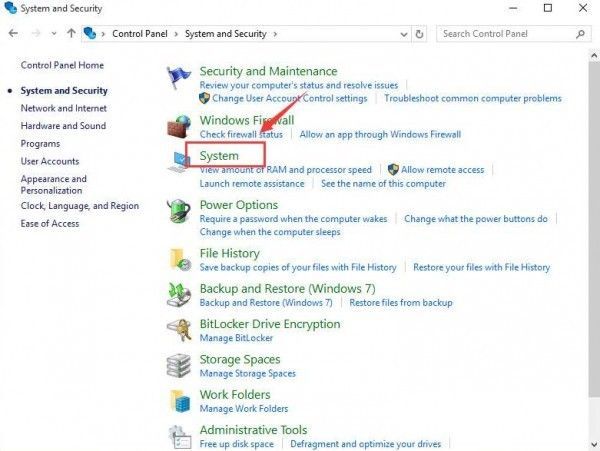
4) கிளிக் செய்யவும் மேம்பட்ட கணினி அமைப்புகளை .
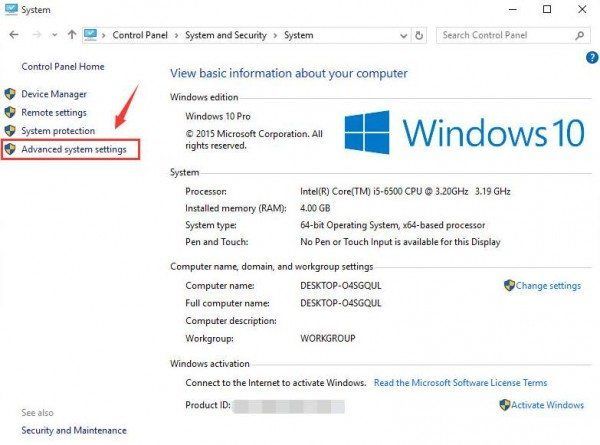
5) கிளிக் செய்யவும் வன்பொருள் தாவல், பின்னர் கிளிக் செய்க சாதன நிறுவல் அமைப்புகள்.
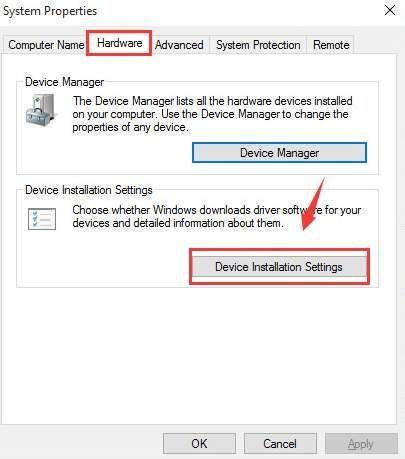
6) கிளிக் செய்யவும் இல்லை, என்ன செய்வது என்பதை நான் தேர்வு செய்கிறேன் மற்றும் விண்டோஸ் புதுப்பிப்பிலிருந்து இயக்கி மென்பொருளை ஒருபோதும் நிறுவ வேண்டாம் . கிளிக் செய்க மாற்றங்களை சேமியுங்கள் .
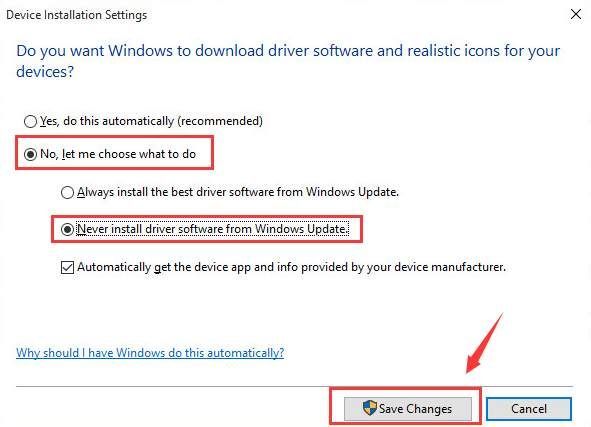
2: சுட்டி மற்றும் விசைப்பலகை இயக்கிகளை மீண்டும் நிறுவவும்
தவறான அல்லது காலாவதியான சுட்டி மற்றும் விசைப்பலகை இயக்கிகள் இந்த சிக்கலுக்கு காரணமாக இருக்கலாம். உங்கள் சுட்டி மற்றும் விசைப்பலகையில் சரியான இயக்கிகள் உள்ளனவா என்பதை நீங்கள் சரிபார்க்க வேண்டும், அவை இல்லையென்றால் புதுப்பிக்கவும்.
உங்கள் இயக்கிகளை கைமுறையாக புதுப்பிக்க உங்களுக்கு நேரம், பொறுமை அல்லது கணினி திறன் இல்லையென்றால், அதை தானாகவே செய்யலாம் டிரைவர் ஈஸி .
டிரைவர் ஈஸி உங்கள் கணினியை தானாகவே அடையாளம் கண்டு அதற்கான சரியான இயக்கிகளைக் கண்டுபிடிக்கும். உங்கள் கணினி எந்த கணினியை இயக்குகிறது என்பதை நீங்கள் சரியாக அறிந்து கொள்ள வேண்டிய அவசியமில்லை, தவறான இயக்கியை பதிவிறக்கம் செய்து நிறுவும் அபாயம் உங்களுக்கு தேவையில்லை, நிறுவும் போது தவறு செய்வதைப் பற்றி நீங்கள் கவலைப்பட தேவையில்லை.
உங்கள் டிரைவர்களை இலவசமாக அல்லது டிரைவர் ஈஸியின் புரோ பதிப்பில் தானாகவே புதுப்பிக்கலாம். ஆனால் புரோ பதிப்பில் இது 2 கிளிக்குகளை மட்டுமே எடுக்கும் (மேலும் உங்களுக்கு முழு ஆதரவும் 30 நாள் பணம் திரும்ப உத்தரவாதமும் கிடைக்கும்):
1) பதிவிறக்க Tamil இயக்கி எளிதாக நிறுவவும்.
2) டிரைவர் ஈஸி இயக்கவும் மற்றும் கிளிக் செய்யவும் இப்போது ஸ்கேன் செய்யுங்கள் பொத்தானை. டிரைவர் ஈஸி பின்னர் உங்கள் கணினியை ஸ்கேன் செய்து ஏதேனும் சிக்கல் இயக்கிகளைக் கண்டறியும்.
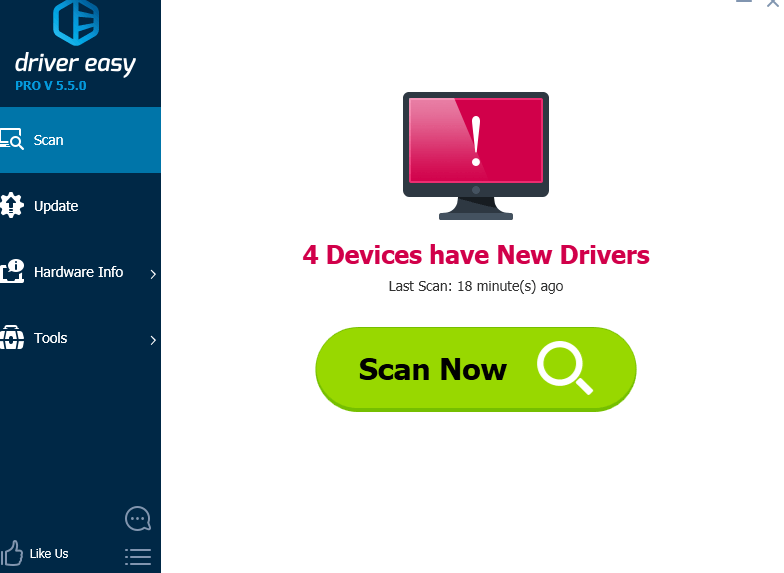
3) கிளிக் செய்யவும் புதுப்பிப்பு கொடியிடப்பட்ட சுட்டி மற்றும் விசைப்பலகை சாதனங்களுக்கு அடுத்ததாக உள்ள பொத்தானை அவற்றின் இயக்கிகளின் சரியான பதிப்புகளை தானாகவே பதிவிறக்கி நிறுவலாம் (இதை நீங்கள் இலவச பதிப்பில் செய்யலாம்).
அல்லது கிளிக் செய்க அனைத்தையும் புதுப்பிக்கவும் உங்கள் கணினியில் காணாமல் போன அல்லது காலாவதியான அனைத்து இயக்கிகளின் சரியான பதிப்பை தானாகவே பதிவிறக்கி நிறுவலாம் (இதற்கு இது தேவைப்படுகிறது சார்பு பதிப்பு - நீங்கள் கிளிக் செய்யும் போது மேம்படுத்தும்படி கேட்கப்படுவீர்கள் அனைத்தையும் புதுப்பிக்கவும் ).
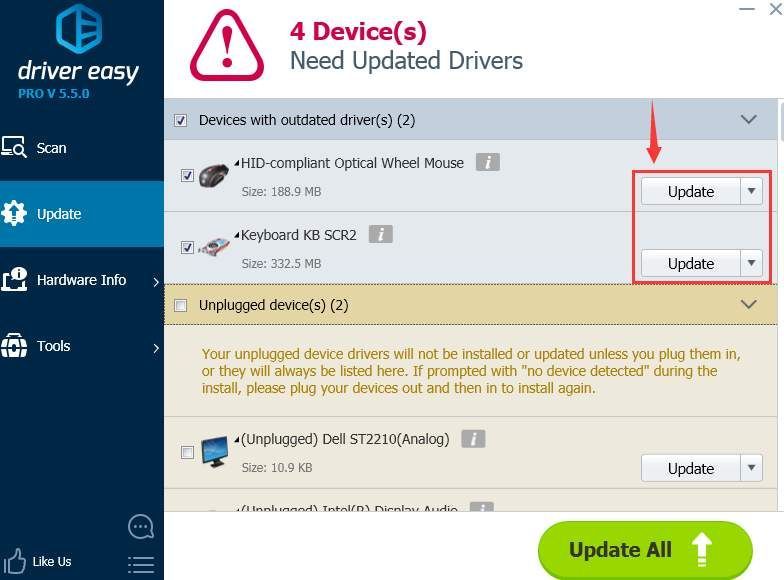
3: சக்தி நிர்வாகத்தில் அமைப்புகளை மாற்றவும்
பவர் மேனேஜ்மென்ட்டில் தவறான அமைப்புகளும் இந்த சிக்கலுக்கான காரணங்களில் ஒன்றாகும். சிக்கல் தீர்க்கப்படுகிறதா என்பதைப் பார்க்க நீங்கள் வேறு அமைப்பு முறைக்கு மாற்றலாம்:
1) உங்கள் விசைப்பலகையில், அழுத்தவும் விண்டோஸ் லோகோ விசை மற்றும் ஆர் அதே நேரத்தில். வகை devmgmt.msc அழுத்தவும் உள்ளிடவும் .
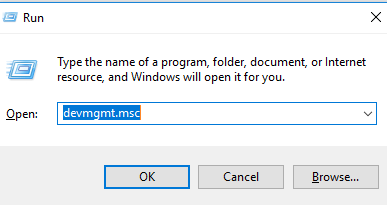
2) விரிவாக்கு எலிகள் மற்றும் பிற சுட்டிக்காட்டும் சாதனங்கள் . விசைப்பலகை இயக்கிக்கு, விரிவாக்கு விசைப்பலகைகள் .
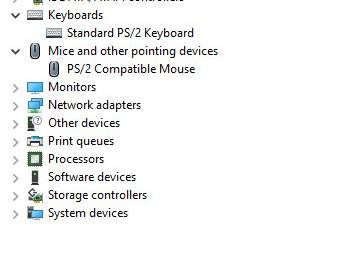
3) உங்கள் சுட்டி அல்லது விசைப்பலகை இயக்கியின் சாதன பெயரை வலது கிளிக் செய்து சொடுக்கவும் பண்புகள் .
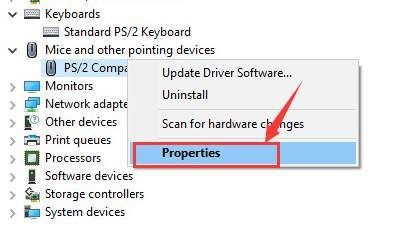
4) கிளிக் செய்யவும் சக்தி மேலாண்மை , பெட்டியை உறுதிசெய்க சக்தியைச் சேமிக்க கணினியை தனது சாதனத்தை அணைக்க அனுமதிக்கவும் விருப்பம் சரிபார்க்கப்படவில்லை மற்றும் கிளிக் செய்யவும் சரி .
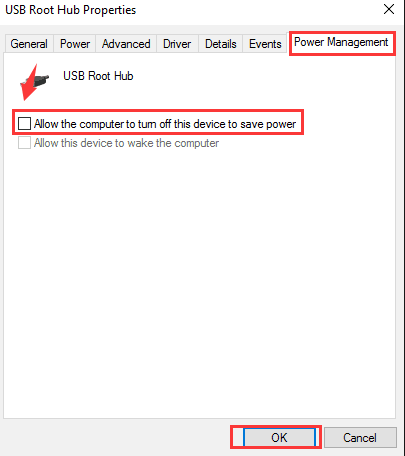
5) உங்கள் கணினியை மீண்டும் துவக்கவும். இந்த சிக்கல் மீண்டும் ஏற்படுகிறதா என்று பாருங்கள்.

![[தீர்க்கப்பட்டது] OBS கைவிடுதல் பிரேம்கள் - 2021 உதவிக்குறிப்புகள்](https://letmeknow.ch/img/technical-tips/71/obs-dropping-frames-2021-tips.jpg)




